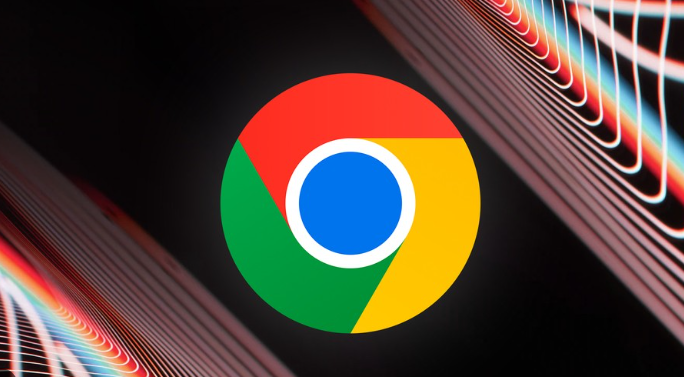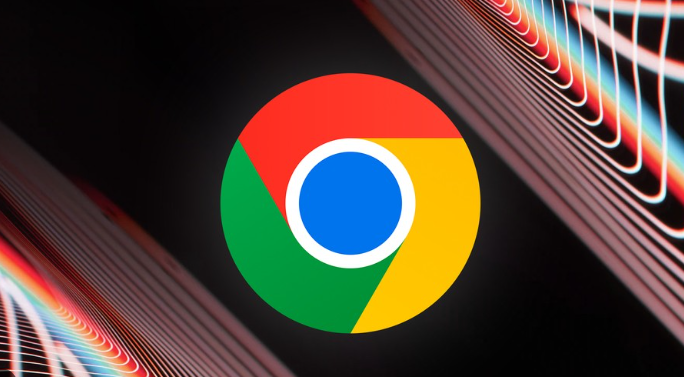
以下是关于谷歌浏览器下载PDF文件页码错乱的修复方案:
1. 重新下载文件:文件在下载过程中可能出现损坏,导致页码错乱。可尝试删除已下载的文件,再次从原始来源下载PDF文件,确保下载过程完整且不受干扰。
2. 更换PDF阅读器:不同的PDF阅读器对文件的解析和显示能力有所不同。如果谷歌浏览器自带的PDF阅读器无法正确显示页码,可尝试下载并安装其他可靠的PDF阅读器,如Adobe Acrobat Reader等,用其打开下载的PDF文件查看页码是否正常。
3. 调整页面缩略图顺序:使用Adobe Acrobat等专业PDF编辑软件打开错乱的PDF文件,在“组织页面”或“页面缩略图”视图中,按照正确的顺序拖动和排列页面缩略图,完成后点击“文件”菜单下的“另存为”保存更改。
4. 检查浏览器设置与缓存:清除谷歌浏览器的缓存和Cookie。缓存和Cookie的积累可能导致文件打开异常。点击右上角的菜单图标,选择“设置”,在“隐私和安全”部分,点击“清除浏览数据”,选择“缓存的图片和文件”以及“Cookie及其他网站数据”等选项,点击“清除数据”。
5. 更新PDF阅读器插件:如果是使用浏览器插件打开PDF文件,确保插件为最新版本。新版本的插件通常会修复旧版本中存在的编码和解码问题,从而可能解决页码错乱问题。
总的来说,通过以上方法,可以有效解决谷歌浏览器下载PDF文件页码错乱的问题,确保PDF文件的正确显示和阅读体验。